Nastavenie pre Mozilla Thunderbird
1. Stiahnite a nainštalujte si aplikáciu Mozilla Thunderbird ktorá je zadarmo.
2. Otvorte aplikáciu Mozilla Thunderbird
3. Kliknite na ikonku hlavného menu (piktogram troch vodorových čiarok v vpravom hornom rohu aplikácie)
4. Prejdite na Možnosti, Nastavenie účtov, Akcie s účtami a Pridať poštový účet
5. Vyplňte nasledujúce polia
Vaše meno - toto meno sa bude zobrazovať príjemcovi vašej správy
Emailová adresa - celá emailová adresa schránky, napr. pouzivatel@vasadomena.sk
Heslo - heslo k vašej emailovej schránke, ktoré ste si zvolili alebo obdržali
6. Kliknite na tlačidlo Pokračovať
7. Kliknite na tlačidlo Manuálne nastavenie
8. Nastavenia pre príjem a odosielanie
Prijímanie:
Typ: IMAP
Server: gamma.fajnhosting.sk /údaje červenou farbou sú striktné/
Port: 993
SSL: SSL/TLS
Overenie: normálne heslo
Odosielanie:
Typ: SMTP
Server: gamma.fajnhosting.sk /údaje červenou farbou sú striktné/
Port: 465
SSL: SSL/TLS
Overenie: normálne heslo
Používateľské meno:
Prijímanie: celá emailová adresa schránky, napr. pouzivatel@vasadomena.sk
Odosielanie: celá emailová adresa schránky, napr. pouzivatel@vasadomena.sk
9. Kliknite na tlačidlo Hotovo
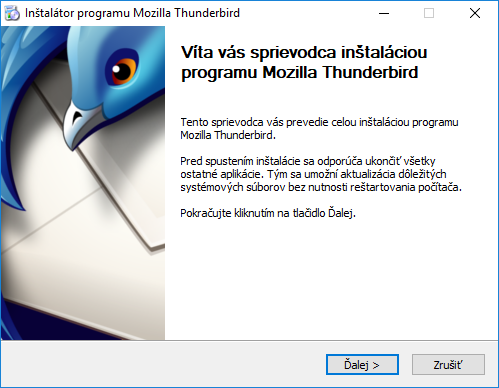
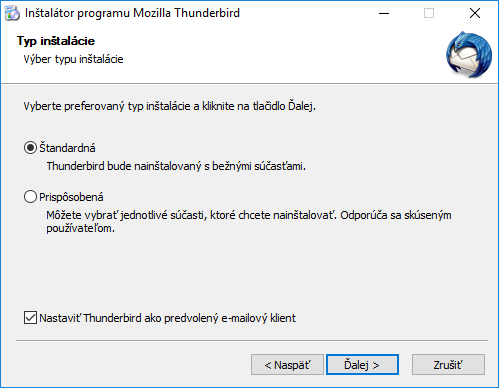
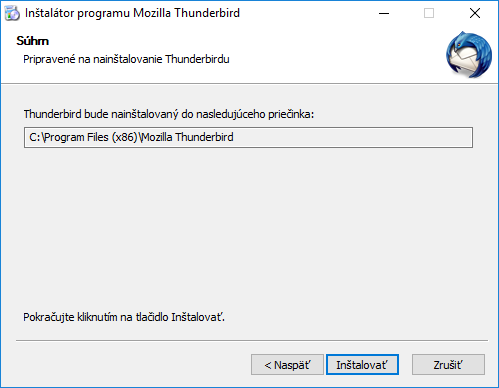
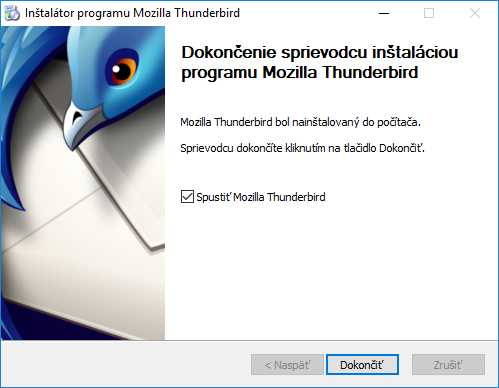
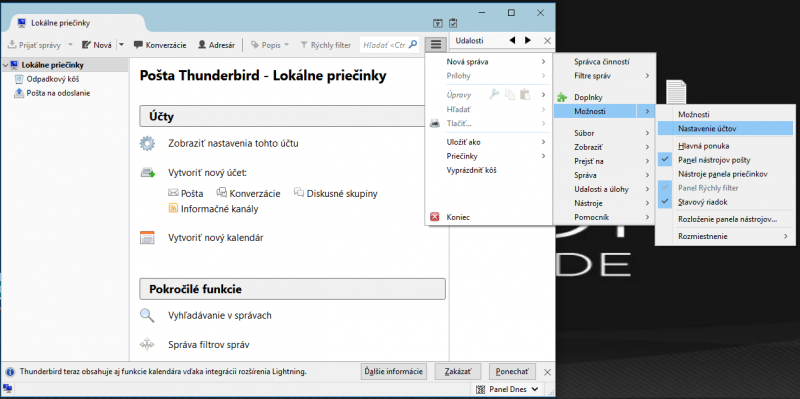
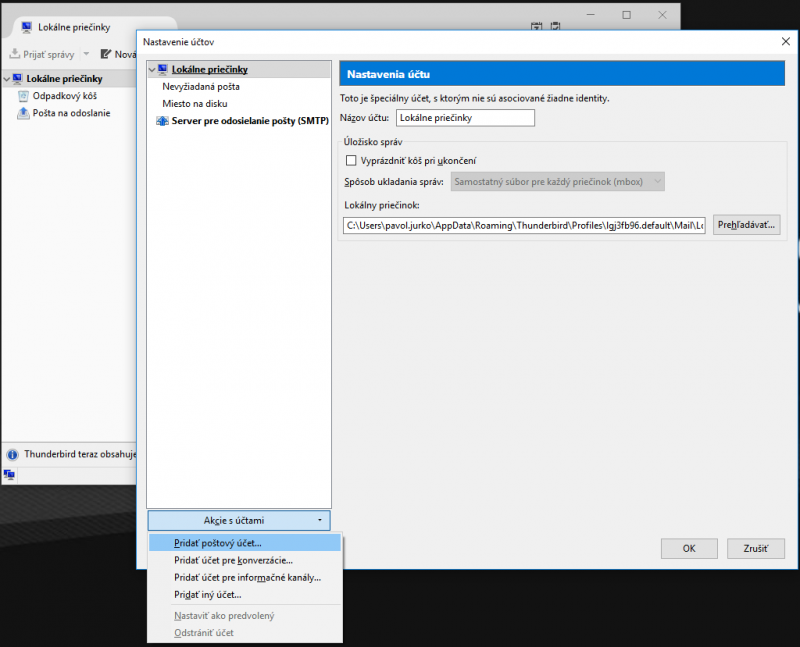
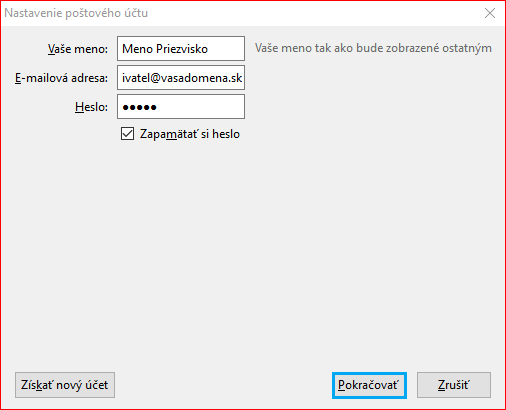
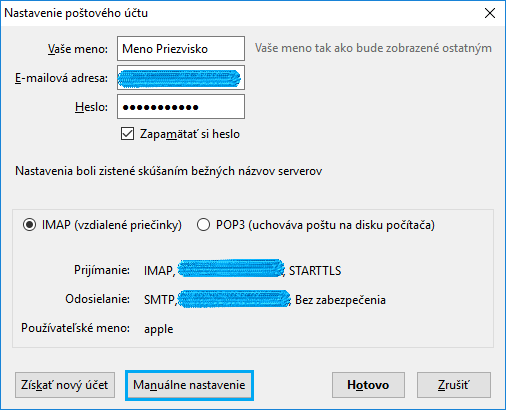
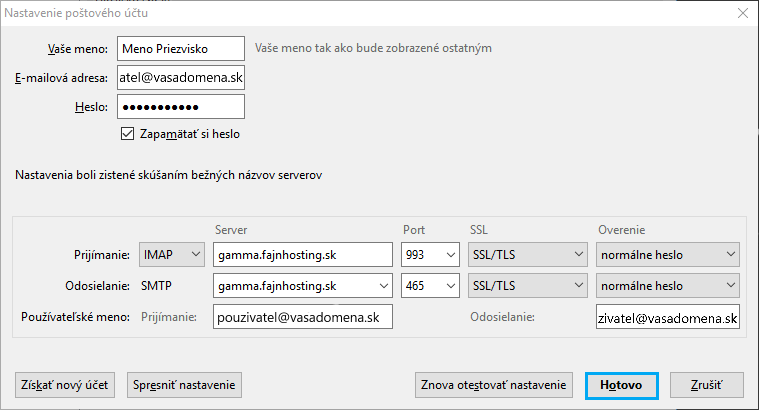

Potrebujete pomôcť pri výbere vhodného zariadenia ? neváhajte nás kontaktovať : sales@net-trade.sk